Cách truy cập máy chủ công ty khi làm việc tại nhà

Đang sử dụng máy chủ của công ty từ nhiều địa điểm mà bạn quan tâm trong thời gian này. Tìm hiểu cách truy cập máy chủ của công ty từ các vị trí khác nhau một cách an toàn trong bài viết này.
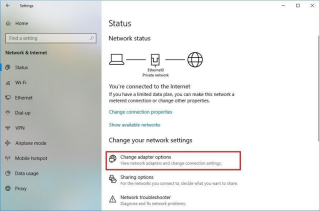
Làm việc tại nhà do đại dịch #Coronavirus nghe có vẻ xa xỉ. Giống như bạn có quyền tự do nấu bữa trưa; bạn có thể giặt giũ giữa các công việc và nghỉ ngơi bên những người đồng nghiệp đáng yêu.
Nhưng sau đó thực tế bắt đầu xảy ra - bạn phải đối phó với một Wi-Fi kém chất lượng, phần mềm mới mà bạn cố gắng làm việc với nó, và nó trở nên khó hiểu và con chuột của bạn chỉ là một mảnh ghép nhỏ. Sự thật là không có bộ phận CNTT; bạn phải tự mình đối phó với tất cả các vấn đề công nghệ. Kết nối Internet không đáng tin cậy và cuộc gọi thoại / video chất lượng thấp là một trong những vấn đề phổ biến nhất của Work from Home làm chậm năng suất của bạn.
Nhưng đừng lo lắng, chúng tôi luôn có thể áp dụng các mẹo và thủ thuật cụ thể có thể giúp chúng tôi, không phải loại bỏ hoàn toàn các vấn đề Internet chậm nhưng trải nghiệm lướt web nhanh hơn và đáng tin cậy hơn một chút.
Chúng ta sẽ nói về một thủ thuật dễ triển khai và đáng tin cậy như vậy để tăng tốc độ duyệt web - Tối ưu hóa DNS thành Google DNS hoặc OpenDNS để có thời gian duyệt web tốt hơn. Bạn luôn có thể kiểm tra các bài viết trước của chúng tôi có thể giúp bạn cải thiện tốc độ duyệt web và kết nối mạng tốt hơn .
Làm thế nào để thay đổi DNS có thể tăng tốc độ duyệt web của bạn?
Nếu cục bộ (ISP) của bạn không có Máy chủ DNS nhanh nhất, bạn không thể duyệt với tốc độ nhanh hơn. Mỗi lần, bạn nhập URL vào trình duyệt hoặc ứng dụng hỗ trợ web, PC của bạn sẽ gửi yêu cầu tra cứu đến máy chủ định danh DNS. Điều này phân giải văn bản thành số và định vị Địa chỉ IP của máy chủ lưu trữ trang web được liên kết với tên miền cụ thể.
Hầu hết các Nhà cung cấp dịch vụ Internet (ISP) đều duy trì Máy chủ DNS hơi chậm và không đáng tin cậy. Google DNS & OpenDNS là một trong những DNS nhanh nhất hiện có, duy trì các máy chủ DNS công cộng và miễn phí của họ. Bạn phải hướng dẫn hệ thống của mình không sử dụng máy chủ DNS mặc định do ISP cung cấp mà thay vào đó là các máy chủ DNS công cộng & miễn phí này để có kết nối đáng tin cậy.
Làm thế nào để chuyển sang Google DNS hoặc OpenDNS để tăng tốc Internet chậm trên Windows 10, 8, 7?
Thủ thuật được đề cập dưới đây hoạt động tốt với tất cả các phiên bản Windows phổ biến.
BƯỚC 1- Trên PC Windows của bạn, nhấp chuột phải vào biểu tượng Trạng thái mạng (nằm ở dưới cùng bên phải màn hình của bạn.)
BƯỚC 2- Chọn “Mở Cài đặt Mạng & Internet”.
BƯỚC 3- Trong cửa sổ Trạng thái mạng trên ngăn bên phải, nhấp vào “Thay đổi tùy chọn bộ điều hợp”.

BƯỚC 4- Bây giờ, nhấp chuột phải vào kết nối mà bạn muốn thay đổi cài đặt DNS & đi tới Thuộc tính của nó.

BƯỚC 5- Từ cửa sổ Thuộc tính, tìm “Giao thức Internet Phiên bản 4 (TCP / IPv4)” và mở Thuộc tính của nó. Chọn tùy chọn “Sử dụng các địa chỉ máy chủ DNS sau” để chuyển sang Google DNS hoặc OpenDNS.
BƯỚC 6- Sao chép & Dán các Địa chỉ IP sau cho các trường Ưu tiên và Thay thế:
Đối với OpenDNS:
MÁY CHỦ DNS ƯU ĐÃI - 208.67.222.222
ALTERNATE DNS SERVER - 208.67.220.220
Đối với Google DNS:
MÁY CHỦ DNS ƯU ĐÃI - 8.8.8.8
ALTERNATE DNS SERVER - 8.8.4.4
BƯỚC 7- Khi bạn chọn xong Máy chủ DNS theo ý mình, hãy nhấp vào nút OK để lưu các thay đổi.
Từ bây giờ, bạn có thể bắt đầu trải nghiệm tra cứu DNS nhanh hơn và đáng tin cậy và cuối cùng, kết quả trình duyệt web nhanh chóng!
Ngoài Google DNS & OpenDNS, có một số nhà cung cấp DNS nhanh khác trên thị trường. Một số trình phân giải công khai DNS hiệu suất cao và đáng tin cậy nhất và địa chỉ DNS IPv4 của chúng bao gồm:
Nó sẽ tạo ra sự khác biệt bao nhiêu?
Nó có thể sẽ tiết kiệm một lượng thời gian đáng kể trong ngày của bạn, có khả năng trên mọi trang web được tải. Thêm tất cả cho Giờ làm việc Từ Nhà của bạn và đó là khoản tiết kiệm thực sự về thời gian. Nó sẽ không làm cho trình duyệt của bạn chạy với tốc độ chóng mặt hay bất cứ thứ gì, nhưng mọi thứ đều hữu ích!
Có bất kỳ câu hỏi nào trong tâm trí? Hãy kết nối với chúng tôi trên [email được bảo vệ] hoặc bạn có thể nhắn tin cho chúng tôi trên Facebook hoặc Instagram của chúng tôi !
Cho đến lúc đó, Chúc bạn làm việc vui vẻ tại nhà! ?
Đang sử dụng máy chủ của công ty từ nhiều địa điểm mà bạn quan tâm trong thời gian này. Tìm hiểu cách truy cập máy chủ của công ty từ các vị trí khác nhau một cách an toàn trong bài viết này.
Blog này sẽ giúp người dùng tải xuống, cài đặt và cập nhật driver Logitech G510 để đảm bảo có thể sử dụng đầy đủ các tính năng của Bàn phím Logitech này.
Bạn có vô tình nhấp vào nút tin cậy trong cửa sổ bật lên sau khi kết nối iPhone với máy tính không? Bạn có muốn không tin tưởng vào máy tính đó không? Sau đó, chỉ cần xem qua bài viết để tìm hiểu cách không tin cậy các máy tính mà trước đây bạn đã kết nối với iPhone của mình.
Tìm hiểu cách khắc phục các sự cố thường gặp của YouTube Music như lỗi ứng dụng, sự cố tải vào bộ nhớ đệm và thông báo lỗi.
Hướng dẫn này sẽ giúp bạn giải quyết vấn đề trạng thái WhatsApp không hiển thị. Đừng để các vấn đề về trạng thái cản trở trải nghiệm WhatsApp của bạn, hãy hành động ngay hôm nay!
Tìm hiểu cách tránh xa phần mềm giả mạo và các bản cập nhật phần mềm mà cuối cùng có thể khiến bạn gặp rắc rối nghiêm trọng do khiến bạn phải đối mặt với các mối đe dọa độc hại.
Khám phá các bước khắc phục sự cố để giải quyết các sự cố thường gặp và phát trực tuyến Netflix trở lại Roku một cách liền mạch.
Bạn tình cờ thấy một video âm nhạc tuyệt vời trên YouTube có âm thanh mà bạn muốn trích xuất và bây giờ bạn đang tự hỏi làm cách nào để ghi lại âm thanh từ video YouTube? Đây là bài viết dành cho bạn.
Blog này sẽ giúp bạn đọc vô hiệu hóa tính năng Copilot trên Windows nếu không muốn sử dụng mô hình AI.
Trình quản lý mật khẩu Kaspersky không chạy đúng cách trên PC chạy Windows 11/10 của bạn. Bất kể lý do là gì, đây là một số cách tốt nhất để khắc phục sự cố.









